管理中心中的 Microsoft 365 报告 - Microsoft Office 激活
Microsoft 365 报告报表仪表板将显示你组织中各产品的活动概述。 它让你能够深入研究各产品级报表,以便更细致地了解每个产品内的活动。 请查看报表概述主题。
Office 激活报表将显示在至少一个设备上激活了其 Office 订阅的用户。 它提供Microsoft 365 企业应用版、项目和Visio Pro for Office 365订阅激活的明细,以及跨桌面和设备激活的细目。 此报表对于帮助你识别可能需要更多帮助和支持才能激活其 Office 订阅的用户非常有用。
如何使用 Office 激活报表
- 在管理中心,转到 “报表>使用情况 ”页。
- 在仪表板主页中,单击 Office 激活卡上的“查看更多”按钮。
解读 Office 激活报表
可以通过选择“激活”选项卡,在Office 365报表中查看激活。
选择“ 选择列 ”以在报表中添加或删除列。
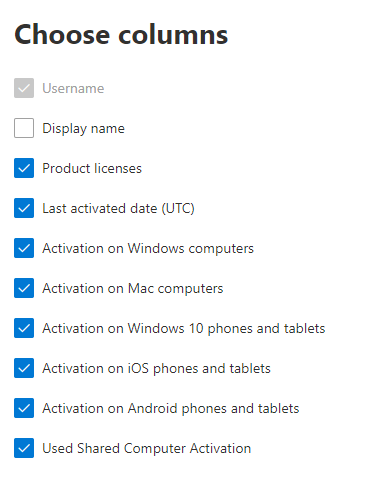
还可以通过选择“ 导出 ”链接将报表数据导出到 Excel .csv 文件中。 此操作可导出所有用户的数据,使你能够对数据进行简单的排序和筛选,以进一步分析数据。
| 项目 | 说明 |
|---|---|
| 跃点数 | 定义 |
| 用户名 | 用户的电子邮件地址。 |
| 显示名称 | 用户的全名。 |
| 产品许可证 | 分配给此用户的产品。 |
| 上次激活日期 (UTC) | 用户在桌面或设备上激活 Microsoft 365 的日期。 |
| 在 Windows 计算机上激活 | 用户激活 Microsoft 365 的 Windows 桌面数。 |
| 在 Mac 计算机上激活 | 用户激活 Microsoft 365 的 Mac 桌面数。 |
| 在Windows 10手机和平板电脑上激活 | 用户激活 Microsoft 365 的Windows 10移动设备的数量。 |
| 在 iOS 手机和平板电脑上激活 | 用户激活 Microsoft 365 的 iOS 设备数。 |
| 在 Android 手机和平板电脑上激活 | 用户激活 Microsoft 365 的 Android 设备数。 |
| 已使用共享计算机激活 | 如果用户通过共享计算机激活使用 Microsoft 365,则为这种情况。 |
反馈
即将发布:在整个 2024 年,我们将逐步淘汰作为内容反馈机制的“GitHub 问题”,并将其取代为新的反馈系统。 有关详细信息,请参阅:https://aka.ms/ContentUserFeedback。
提交和查看相关反馈
